Khắc phục: Tôi không thể tắt Tìm kiếm thịnh hành trên Google

Nếu bạn không thể tắt các tìm kiếm thịnh hành trên Google Chrome, hãy thử các phương pháp như xóa bộ nhớ cache, chặn cookie và cập nhật trình duyệt.
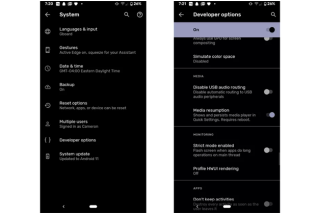
Google đã cung cấp phiên bản Beta của Hệ điều hành Android phiên bản 11 mới nhất và một số tính năng mới và thú vị lần đầu tiên được giới thiệu trên các điện thoại chạy hệ điều hành Android.
Trong số các tính năng mới được giới thiệu trong Android 11 Beta, có các điều khiển phương tiện mới. Tính năng mới này giờ đây sẽ cho phép người dùng truy cập các điều khiển phương tiện trực tiếp trong menu nhanh.
Hiện tại, các điều khiển phương tiện bật lên với các thông báo bên dưới menu cài đặt nhanh bất cứ khi nào ứng dụng phương tiện chạy trong nền. Với tính năng này, các điều khiển phương tiện sẽ được đặt trong menu cài đặt nhanh và sẽ tách chúng khỏi bảng thông báo.
Để bật các điều khiển phương tiện mới trong Android 11 Beta, người dùng phải tìm hiểu sâu trong Tùy chọn nhà phát triển . Vì Android 11 sẽ có nhiều nâng cấp trước khi nó được tung ra cho người tiêu dùng, nên có thể việc kích hoạt các điều khiển phương tiện mới sẽ dễ dàng hơn; tuy nhiên, hiện tại, bạn phải làm theo các bước được giải thích trong bài viết này để truy cập các điều khiển này trong menu cài đặt nhanh. Có một chút hối hả để thực hiện các bước này, nhưng đó chỉ là việc một lần và khi quá trình này hoàn thành, bạn sẽ ổn định.
Bật tùy chọn nhà phát triển trên điện thoại Android
Để bật các điều khiển phương tiện mới trên Android 11 Beta, trước tiên bạn phải bật tùy chọn nhà phát triển trên điện thoại của mình. Trong trường hợp bạn đã bật Tùy chọn nhà phát triển trên điện thoại của mình , thì bạn có thể trực tiếp chuyển sang tiêu đề tiếp theo, nếu không, hãy làm theo hướng dẫn bên dưới:
Bước 1: Mở Cài đặt trên điện thoại Android của bạn.
Bước 2: Đi tới tùy chọn - Giới thiệu về Điện thoại .
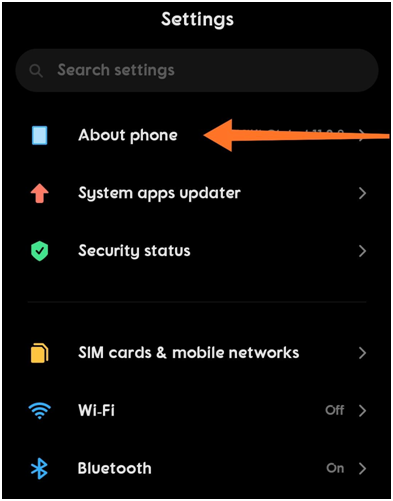
Bước 3: Cuộn xuống tùy chọn có nội dung Số bản dựng .
Bước 4: Chạm vào tùy chọn Số bản dựng bảy lần . Bạn sẽ nhận được một thông báo bật lên cho biết - Bạn đã mở khóa Tùy chọn nhà phát triển .
Bước 5: Bây giờ quay trở lại menu Cài đặt và tiến hành các bước tiếp theo để bật các điều khiển phương tiện mới trên Android 11 Beta.
Bật điều khiển phương tiện mới trong Android 11 Beta
Bước 1: Mở menu Cài đặt trên điện thoại Android của bạn.
Bước 2: Cuộn menu xuống, sau đó tìm và nhấn vào phần Hệ thống của cài đặt chung. Trong một số điện thoại, Tùy chọn nhà phát triển nằm trong Cài đặt bổ sung .
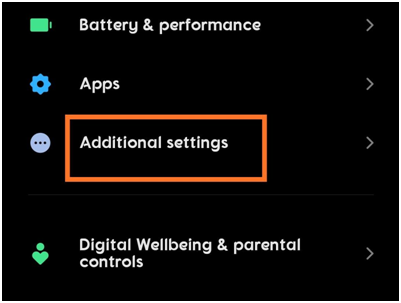
Bước 3: Trên trang tiếp theo, nhấn vào Nâng cao .
Bước 4: Bạn sẽ thấy Tùy chọn nhà phát triển trong phần này. Nếu bạn không, hãy tham khảo tiêu đề trước và trước tiên hãy mở khóa Tùy chọn nhà phát triển trên điện thoại của bạn.
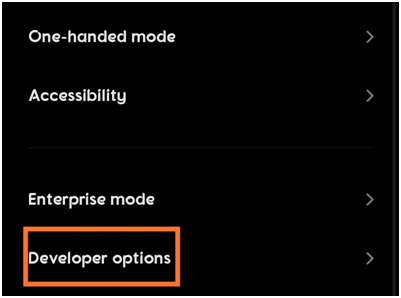
Bước 5: Trong Tùy chọn nhà phát triển, cuộn xuống phần Phương tiện .
Bước 6: Tìm tùy chọn cho Tiếp tục phương tiện trong phần.
Bước 7: BẬT tùy chọn Tiếp tục phương tiện.
Nguồn ảnh: The Verge
Đọc thêm: Bản Beta công khai của Android 11 cuối cùng cũng được triển khai. Đây là cách cài đặt nó
Đó là nó. Bây giờ bạn đã bật thành công các điều khiển phương tiện mới trên Android 11 Beta.
Ghi chú. Hiện tại, các cài đặt này chỉ khả dụng trong các thiết bị Google Pixel. Ngay sau khi Google tung ra Android 11 mới cho tất cả người tiêu dùng, điện thoại chạy trên hệ điều hành Android gốc sẽ là những điện thoại đầu tiên nhận được thông báo cập nhật. Và theo sau đó là bản cập nhật sẽ được cung cấp cho điện thoại Android dựa trên Dự án nguồn mở Android (AOSP).
Các điều khiển phương tiện mới chỉ là một trong nhiều tính năng mới mà nâng cấp Android 11 sẽ mang đến cho điện thoại của bạn. Dự kiến rằng các điều khiển cài đặt sẽ không phức tạp và người dùng sẽ có thể kích hoạt chúng theo cách dễ dàng hơn nhiều.
Đọc thêm: Cách cài đặt Android 11 nhanh chóng với các bước đơn giản
Nếu bạn không thể tắt các tìm kiếm thịnh hành trên Google Chrome, hãy thử các phương pháp như xóa bộ nhớ cache, chặn cookie và cập nhật trình duyệt.
Dưới đây là cách bạn có thể tận dụng tối đa Microsoft Rewards trên Windows, Xbox, Mobile, mua sắm, v.v.
Nếu bạn không thể dán dữ liệu tổ chức của mình vào một ứng dụng nhất định, hãy lưu tệp có vấn đề và thử dán lại dữ liệu của bạn.
Hướng dẫn chi tiết cách xóa nền khỏi tệp PDF bằng các công cụ trực tuyến và ngoại tuyến. Tối ưu hóa tài liệu PDF của bạn với các phương pháp đơn giản và hiệu quả.
Hướng dẫn chi tiết về cách bật tab dọc trong Microsoft Edge, giúp bạn duyệt web nhanh hơn và hiệu quả hơn.
Bing không chỉ đơn thuần là lựa chọn thay thế Google, mà còn có nhiều tính năng độc đáo. Dưới đây là 8 mẹo hữu ích để tìm kiếm hiệu quả hơn trên Bing.
Khám phá cách đồng bộ hóa cài đặt Windows 10 của bạn trên tất cả các thiết bị với tài khoản Microsoft để tối ưu hóa trải nghiệm người dùng.
Đang sử dụng máy chủ của công ty từ nhiều địa điểm mà bạn quan tâm trong thời gian này. Tìm hiểu cách truy cập máy chủ của công ty từ các vị trí khác nhau một cách an toàn trong bài viết này.
Blog này sẽ giúp người dùng tải xuống, cài đặt và cập nhật driver Logitech G510 để đảm bảo có thể sử dụng đầy đủ các tính năng của Bàn phím Logitech này.
Bạn có vô tình nhấp vào nút tin cậy trong cửa sổ bật lên sau khi kết nối iPhone với máy tính không? Bạn có muốn không tin tưởng vào máy tính đó không? Sau đó, chỉ cần xem qua bài viết để tìm hiểu cách không tin cậy các máy tính mà trước đây bạn đã kết nối với iPhone của mình.







